
Turinys
- Kaip atsisiųsti ir įdiegti iOS 12.2
- Kaip įdiegti „iOS 12.2“ su „iTunes“
- Įdiegti „iOS 12.2“ geresniam saugumui
Taip galite įdiegti „iOS 12“ savo „iPhone“ ar „iPad“. „IOS 12.2“ naujinimas šiandien gaunamas su iOS 12 problemų taisymais ir tai, ką daugelis naudotojų norės įdiegti dabar. Tai neįtraukia naujų funkcijų, tačiau ji nustato pagrindinę grupės „FaceTime“ klaidą, o tai reiškia, kad šiandien yra pagrindinė atnaujinimo priežastis.
Šiame vadove bus parodyta, kaip įdiegti „iOS 12“ arba „iOS 12.2“ neprarandant jokių duomenų, atnaujinant juos tiesiai iš „iPhone“ arba prisijungdami prie kompiuterio su „iTunes“.
„iOS 12“ yra nemokama naujovė su daugybe naujų funkcijų, todėl gali būti pakankamai įtikinti jus praleisti „iPhone XS“ ir laukti „2019“ iPhone. Galite įdiegti „iOS 12“ bet kuriame „iPhone“, kuriame veikia „iOS 11“, ir jei praleidote keletą naujinimų, vis tiek galite įdiegti „iOS 12“, jis gali užtrukti ilgiau.

Tai teisingas būdas įdiegti „iOS 12“.
Įdiegę „iOS 12“, vis tiek galite atsisakyti „iOS“, bet nebepateksite į „iOS“. 11. Įsitikinkite, kad esate pasiruošę įdiegti „iOS 12.2“, užpildę šį 10 dalykų sąrašą prieš diegdami naujinimą ir patikrinkite priežastis, kodėl norite įdiegti „iOS 12“ ir priežasčių ne prieš tęsdami.
IOS 12.2 atnaujinimas užtrunka apie 15–30 minučių, jei atsisiuntimo greitis yra geras. „IOS 12.2“ naujinimas trunka tik 5-15 minučių, jei jau esate „iOS 12“. Jums reikia „WiFi“ ir prietaiso baterija turi būti 50% ar didesnė. Tikėtis, kad tai užtruks šiek tiek ilgiau pirmąją dieną, ir gali kilti tam tikrų atsisiuntimo ar diegimo problemų.
Kaip atsisiųsti ir įdiegti iOS 12.2
Jums nereikia laukti, kol pasirodys „pop-up“ arba įspėjimas, kad galėtumėte žinoti, kad galite įdiegti „iOS 12“. Dabar galite atsisiųsti ir įdiegti „iOS 12.2“ savo „iPhone“ ir „iPad“, ieškodami naujinimų. , pasireiškia lėtai arba tiesiog neprasidės, turėtumėte iš naujo paleisti „iPhone“, nes tai dažnai išspręs šią problemą.
Kai „iPhone“ įkraunama ne mažiau kaip 50% ir prijungta prie „WiFi“ tinklo, tai reikia padaryti įdiegiant „iOS 12.2“.
Prieš pradėdami įsitikinkite, kad turite „iCloud“ atsarginę kopiją arba „iTunes“ atsarginę kopiją. „IPhone“ eikite į „Settings“ -> Bakstelėkite savo vardą -> Bakstelėkite „iCloud“ -> Slinkite žemyn ir bakstelėkite „iCloud Backup“ -> Įsitikinkite, kad Paskutinis sėkmingas atsarginės kopijos laikas ir data yra naujausi. Daugeliu atvejų tai bus praeitą naktį.
- Bakstelėkite Bendra.
- Bakstelėkite Programinės įrangos naujinimas.
- Jei norite sužinoti daugiau apie šį naujinimą, bakstelėkite Sužinokite daugiau.
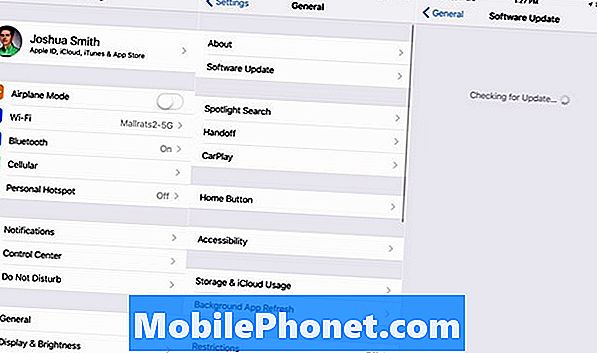
Kaip paleisti „iOS 12“ diegimą.
- Arba palieskite „Atsisiųsti ir diegti“, kad pradėtumėte.
- Įveskite savo kodą.
- Sutinku su sąlygomis ir nuostatomis du kartus.
- Palaukite, kol iOS 12.2 atsisiuntimas bus baigtas.
- Kai būsite paraginti, bakstelėkite Įdiegti.
Šio proceso metu galite naudoti „iPhone“, kol bus pradėtas diegimas. Kai tik pradėsite, negalite skambinti, patikrinti el. Pašto ar naršyti internete. Įrenginys iš naujo paleis du, o gal tris kartus, ir tada galėsite užbaigti sąranką.
Dabar galite įvesti „Apple ID“ slaptažodį ir atlikti visus reikalingus diegimo veiksmus. Tai gali skirtis ir gali prireikti atlikti keletą papildomų parinkčių ir atlikti kai kuriuos pasirinkimus, kai baigsite procesą. Jei reikia iš naujo nustatyti „Apple ID“ slaptažodį, eikite į „iforgot.apple.com“.
Kaip įdiegti „iOS 12.2“ su „iTunes“
Jei nenorite, kad naudodamiesi „iPhone“ atsisiųstumėte ir įdiegtumėte naujinimą per orą, galite įjungti „iTunes“. Tai dažnai būna patikimesnė pirmajame ar dviejuose svarbiausio atnaujinimo dienuose, o kartais tai bus atnaujinimas, kol „iPhone“ ar „iPad“ nematys jo.
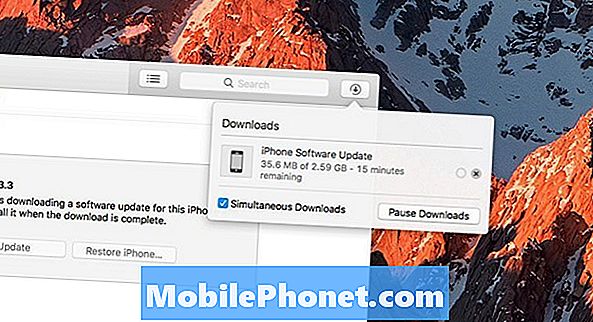
Kaip įdiegti „iOS 12“ su „iTunes“ paprastu būdu.
Prijunkite „iPhone“ prie kompiuterio „Lightning“ kabeliu. Jei paprašysite pasitikėti kompiuteriu, „iPhone“ palieskite „taip“. Kartais pamatysite iššokantį pranešimą, kad galite įdiegti „iOS 12.2“, bet jei ne, tai, ką daryti.
- Viršutiniame kairiajame kampe spustelėkite „iPhone“ arba „iPad“ piktogramą.
- Spustelėkite „Check for Update“.
- Spustelėkite Atsisiųsti ir atnaujinti.
- Sutikite su sąlygomis.
- Jei reikia, įveskite savo kodą „iPhone“.
Nors tai nėra greitesnis nei įdiegti „iOS 12.2“ tiesiai į „iPhone“, ji dažnai praleidžia kai kurias problemas, o pirmą dieną ji gali padėti atsisiuntimo greičiu, jei jūsų kompiuteris turi geresnį ryšį.
4 priežastys, kodėl nereikia įdiegti iOS 12.2 ir 9 priežasčių















